
5 Apple iPhone life hacks voor gevorderden
1. Typfout? Schudden maar!
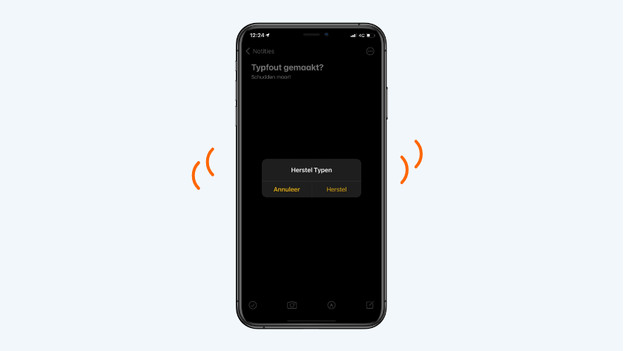
Tijdens het typen, maak je soms typfouten. Meestal zoek je dan naar de ongedaan maken knop, maar er is iets wat veel sneller werkt. Apple heeft hier namelijk iets op bedacht: schudden! Doordat je iPhone krachtig schud, draai je jouw laatste actie terug. Denk aan fouten als een verkeerd ingetikt woord of een onbedoelde streep in een tekening. Na het schudden moet je wel op 'Herstel' tikken. Zo is de fout teruggedraaid.
2. Film je scherm
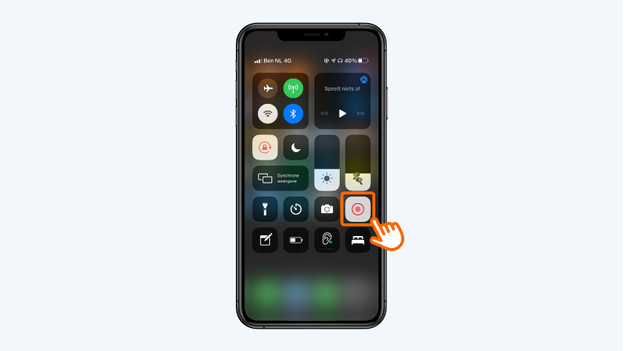
Een screenshot heb je vast al eens gemaakt. Maar wist je al dat het ook mogelijk is om een schermopname te maken? De optie om een schermopname te maken vind je in het bedieningspaneel. Druk 'm in om de opname te starten en druk 'm opnieuw in om de opname te stoppen. Staat de knop niet in je bedieningspaneel? Dan voeg je hem toe in 2 stappen.
- Ga naar 'Instellingen' en tik op 'Bedieningspaneel'.
- Zoek 'Schermopname' en druk op het groene plusje. De opnameknop vind je nu in het 'Bedieningspaneel'.
3. Stel muziek in op de timer
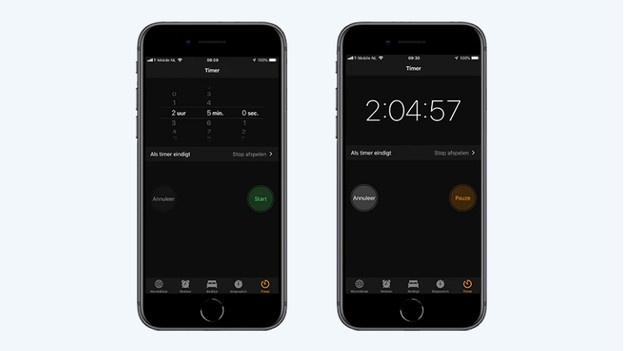
Val jij graag in slaap terwijl je naar een rustige afspeellijst luistert? Stel dan je muziek in op een timer. Na een tijdje stopt de muziek dan automatisch met afspelen. Dit stel je gemakkelijk in.
- Open de 'Klok' app en tik rechtsonder op 'Timer'.
- Stel in het bovenste gedeelte in hoelang je muziek mag afspelen.
- Tik op 'Als timer eindigt'.
- Scrol naar beneden en tik op 'Stop afspelen'.
- Kies rechtsboven voor 'Stel in' en druk op de groene 'Start' knop. De ingestelde tijd tikt nu weg. Staat de tijd op 0? Dan stopt de muziek.
4. Maak je eigen vibratie voor meldingen
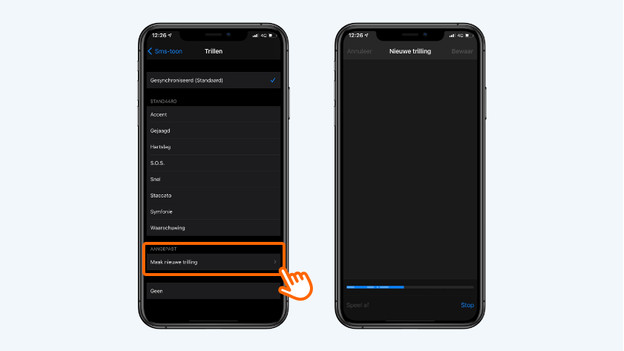
Staat jouw iPhone meestal op trillen? In 4 stappen stel jij verschillende vibraties per melding in. Zo weet je precies wat voor melding er binnenkomt.
- Open 'Instellingen' en tik op 'Horen en voelen'.
- Kies de geluidsoptie die je wil aanpassen, bijvoorbeeld 'Beltoon'.
- Tik nu bovenaan op 'Trillen'.
- Hier selecteer je het trilpatroon dat je wil. Je kan er ook zelf één maken via de optie 'Maak nieuwe trilling'.
5. Zoek op woorden in Safari
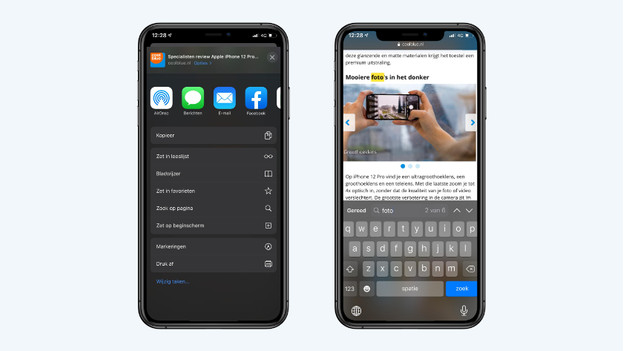
Wanneer je op je iPhone via Safari een artikel leest, gebruik je de zoekfunctie om woorden te zoeken. Tik op het icoontje met het pijltje naar boven wanneer je op een pagina bent. Scrol naar beneden en selecteer 'Zoek op pagina'. Hier vul je de zoekterm in. Alle zoekresultaten zijn nu gemarkeerd. Tik op de pijltjes als je wil wisselen tussen vorige en volgende zoekresultaten.


